開いているドキュメントのフォルダを見つける(Microsoft Word)
スティーブンはしばしばWord文書を開いていて、それがどこから来たのか(つまり、どのフォルダーにあるのか)を思い出せません。ドキュメントのウィンドウのタイトルバーには、ドキュメントのタイトルが表示されますが、ドキュメントが保存されているフォルダは表示されません。彼は、すでに開いているドキュメントのフォルダを見つける最も簡単な方法について疑問に思います。
ドキュメントのフォルダを決定する方法はいくつかあることがわかりました。アイデアを提供した膨大な数の人々に基づいて、最も人気のある(したがって一般的に使用される)方法は、単にF12を押すことです。 Wordは、現在アクティブなドキュメントのパスをデフォルトの場所として含む[名前を付けて保存]ダイアログボックスを表示します。必要な情報を収集したら、Escキーを押して、実際に保存せずに[名前を付けて保存]ダイアログボックスを閉じることができます。
Word 2007を使用している場合は、ドキュメントの場所を含むドキュメントのプロパティを表示できます。これを行うには、[Office]ボタンをクリックし、[準備]、[準備]の順にクリックします。プロパティ。 Wordは、ドキュメントの上部に[プロパティ]ペインを表示します。このペインには、ドキュメントの場所を示す黄色のバーが含まれています。
Word 2010以降のバージョンのプログラムを使用している場合は、リボンの[ファイル]タブをクリックするだけで、ドキュメントが保存されているフォルダーを確認できます。画面の上部近くに場所が表示されます。場所の詳細は、使用しているWordのバージョンによって異なります。たとえば、Word 2010を使用している場合は、従来のフルパス名を確認できます。 (図1を参照)
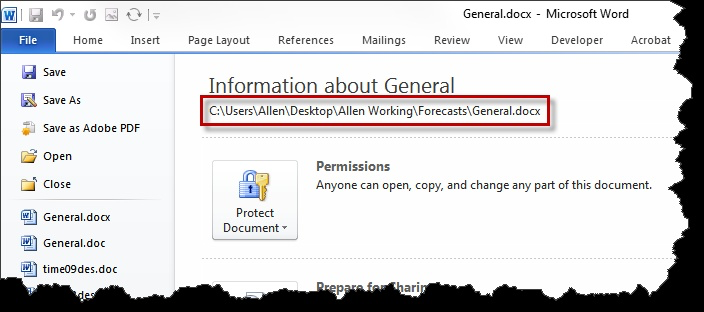
図1.Word2010でのファイルの場所。
ただし、Word 2016を使用している場合は、フルパスが切り捨てられて表示されることがあります。 (図2を参照)
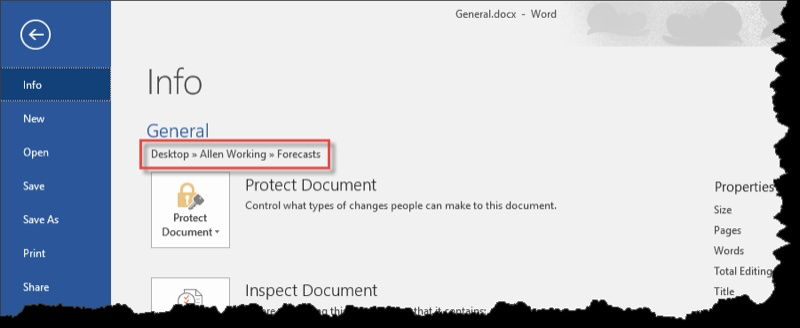
図2.Word2016でのファイルの場所。
興味深いことに、[ファイル]タブが表示されたときに表示される内容を見ると、画面の右側の下部近くに、[ファイルの場所を開く]という名前のオプションが表示されているはずです。マウスポインタでこれにカーソルを合わせると、フォルダのフルパスが表示されます。オプションをクリックして、フォルダの内容を表示するウィンドウを開くこともできます。
ドキュメントの場所を表示する linkクイックアクセスツールバーに追加できるツールもあります。次の手順に従ってください:
。 [Wordのオプション]ダイアログボックスを表示します。 (Word 2007では、[Office]ボタンをクリックしてから[Wordのオプション]をクリックします。Word2010以降のバージョンでは、リボンの[ファイル]タブが表示され、[オプション]をクリックします。)
。ダイアログボックスの左側にある[カスタマイズ]オプション(Word 2007)または[クイックアクセスツールバー]オプション(Word 2010以降のバージョン)を選択します。
。 [コマンドの選択]ドロップダウンリストを使用して、[リボンにないコマンド]を選択します。 Wordは、要求されたすべてのコマンドをダイアログボックスの左側に表示します。 (図3を参照)
。使用可能なコマンドのリストをスクロールして、[ドキュメントアドレス]を選択します。
。 [追加]ボタンをクリックします。コマンドは、ダイアログボックスの右側のリストに移動します。
。 [OK]をクリックします。新しいコマンドがクイックアクセスツールバーに表示されます。
ドキュメントアドレスツールは、実際にはドロップダウンリストです。インターネット上で訪れた場所など、さまざまなアドレスが一覧表示されます。
ただし、一番上のオプション(リストをドロップダウンしない場合に表示されるオプション)は、現在アクティブなドキュメントのフォルダーの場所です。
最後に、マクロ指向のアプローチを好む場合は、フォルダーへのパスを表示する非常に単純なアプローチを作成できます。
Sub GetPath() MsgBox ActiveDocument.FullName End Sub
マクロは、ショートカットキー、リボンまたはクイックアクセスツールバーのツールに簡単に割り当てることができます。
注:
このページ(または_WordTips_サイトの他のページ)で説明されているマクロの使用方法を知りたい場合は、役立つ情報を含む特別なページを用意しました。
_WordTips_は、費用効果の高いMicrosoftWordトレーニングのソースです。
(Microsoft Wordは、世界で最も人気のあるワードプロセッシングソフトウェアです。)このヒント(4869)は、Microsoft Word 2007、2010、2013、および2016に適用されます。